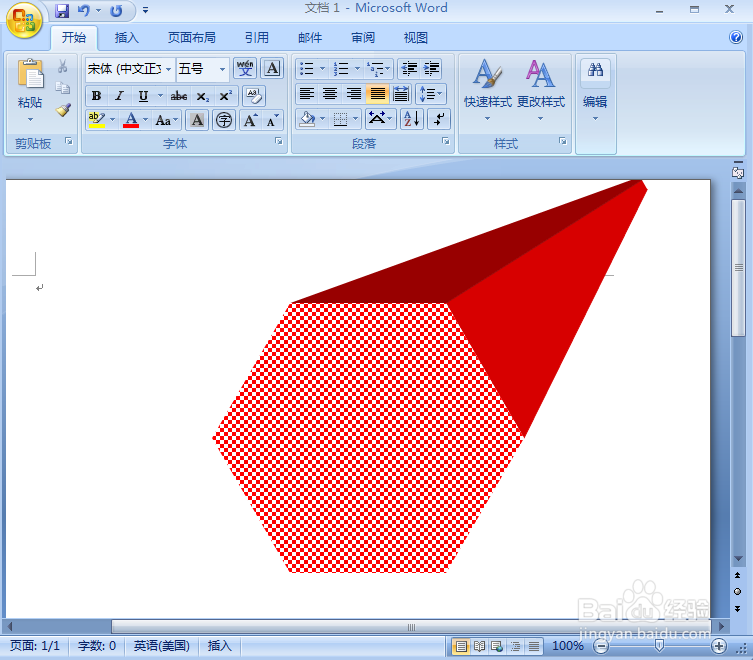1、打开word,进入它的主界面中;
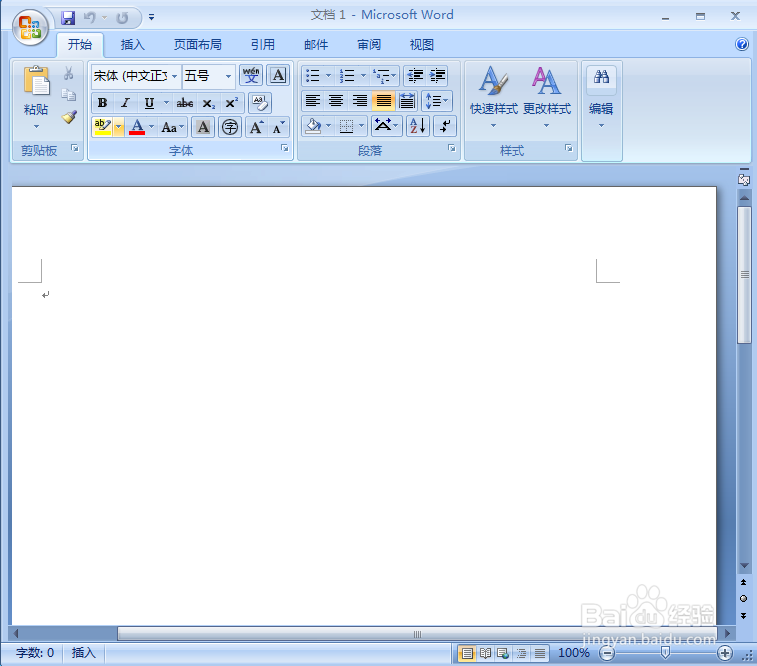
2、点击插入菜单,选择形状工具中的六边形;

3、按下鼠标左键不放,拖动鼠标,画出一个六边形;

4、点击形状轮廓,选择红色;

5、点击形状填充,选择图案;

6、选择大棋盘图案,将前景色设为红色,按确定;

7、点击三维效果,选择一种透视样式;

8、我们就在word中给五边形添加上了红色大棋盘图案和三维效果。
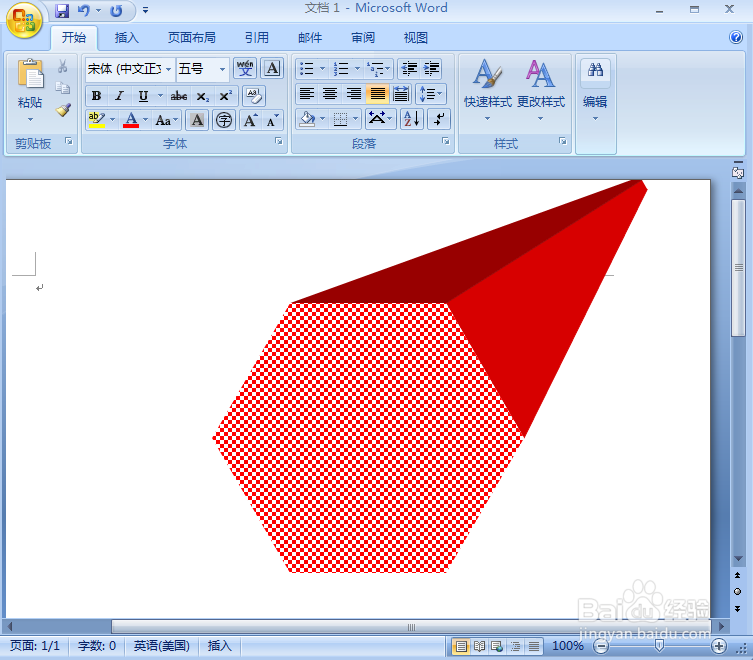
时间:2024-10-13 16:25:39
1、打开word,进入它的主界面中;
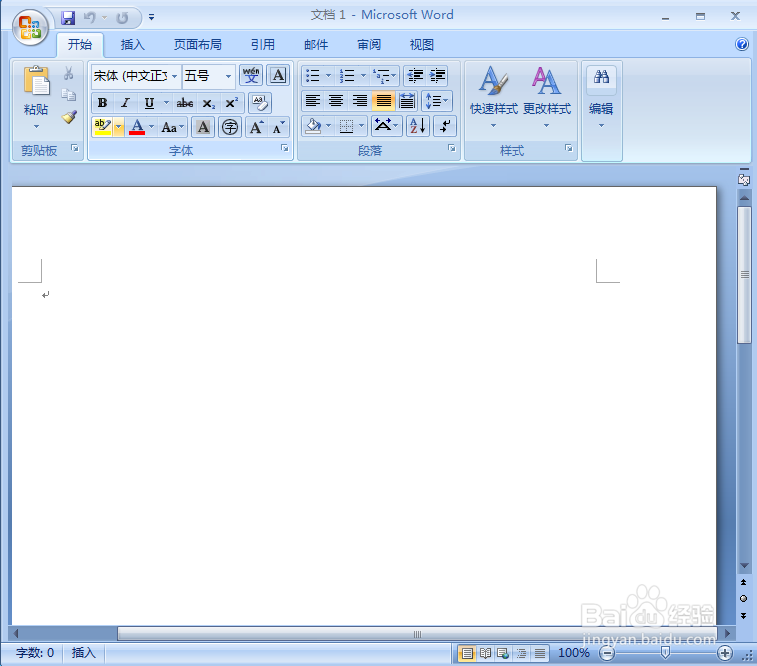
2、点击插入菜单,选择形状工具中的六边形;

3、按下鼠标左键不放,拖动鼠标,画出一个六边形;

4、点击形状轮廓,选择红色;

5、点击形状填充,选择图案;

6、选择大棋盘图案,将前景色设为红色,按确定;

7、点击三维效果,选择一种透视样式;

8、我们就在word中给五边形添加上了红色大棋盘图案和三维效果。